Удаление нежелательного программного обеспечения с жесткого диска - один из самых простых способов освободить дисковое пространство и ускорить работу ПК. Как вы, возможно, знаете, можно перейти в раздел «Программы и компоненты» на панели управления, чтобы просмотреть размер установленного программного обеспечения.
Microsoft представила приложения в стиле Metro (Modern UI) в Windows 8. В окне «Программы и компоненты» отображаются только установленные настольные программы, и в нем не содержится никакой информации, связанной с приложениями с современным пользовательским интерфейсом. Если вы хотите просмотреть пространство, занимаемое приложениями, установленными из Магазина, вам необходимо открыть настройки ПК.
Следуйте приведенным ниже инструкциям, чтобы просмотреть пространство, занимаемое приложениями Modern UI в Windows 8:
Шаг 1: Переместите курсор мыши в правый верхний угол экрана, чтобы увидеть панель чудо-кнопок. Пользователи сенсорного экрана могут провести пальцем от правого края экрана, чтобы увидеть панель чудо-кнопок. Также можно использовать горячую клавишу Windows + C, чтобы открыть панель Charms.

Шаг 2: Когда вы увидите панель Charms, нажмите Настройки очарование, а затем нажмите Изменить настройки ПК чтобы открыть настройки ПК (также известный как иммерсивная панель управления).
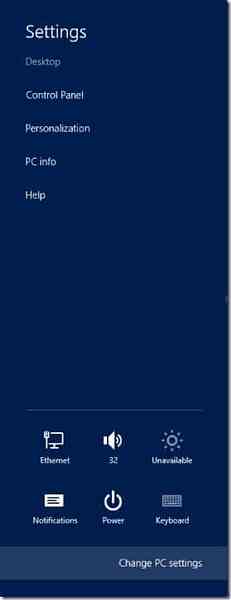
Шаг 3: На левой панели настроек ПК щелкните Общий.
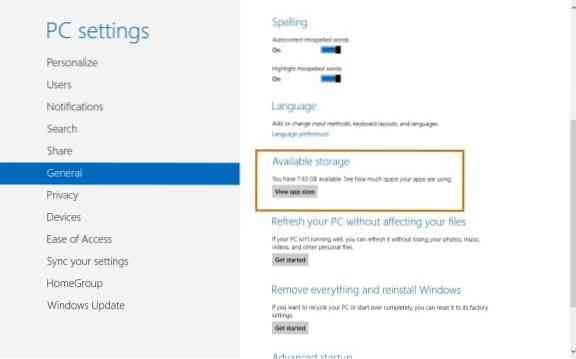
Шаг 5: Справа под Доступное хранилище, щелкнуть Посмотреть размеры приложений чтобы узнать, сколько места используют ваши приложения. Здесь вы можете просмотреть пространство, используемое каждым приложением, включая собственные приложения Windows 8.
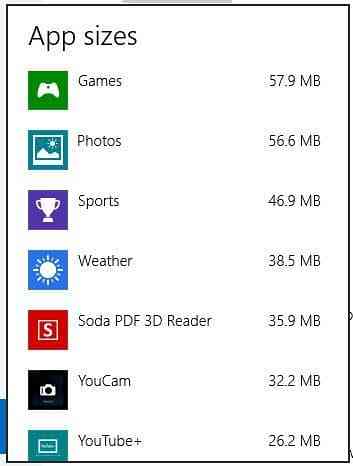
Чтобы удалить приложение, установленное из Магазина, переключитесь на начальный экран, щелкните правой кнопкой мыши приложение, которое хотите удалить, а затем выберите параметр Удалить, который появляется в нижнем левом углу экрана.
 Phenquestions
Phenquestions


